仕事がテレワークメインなので、多くの日は自宅で仕事しています。
そして悲しいことに、自宅には自分の部屋というものはありません。
その為、リビングの自席のところで仕事をしています。
PCはHP 13.3インチ 4KノートPC + HP サンダーボルト3ドック。
これにサブモニターはプレミアムレビューで頂いた「On-Lap 1306H」。
この組み合わせで仕事をしてます。Type-Cケーブルを一本繋ぐだけで充電から周辺機器まで全部設定できるので非常に便利ですが、一点難点があります。
それは『PCが4K』、『モニターは2K』で解像度が違うと言うこと。
その為、4Kサブモニターが欲しくなって色々調査しました。
有機ELがいいのはわかるのですが、やはりお値段が高くて・・・
そんな中、ネットのレビュー記事でコレやコレなどを見て良いと思ったモニターが今回購入した『InnoView 14インチ 4K モバイルディスプレイ INVPM204』です。
タッチ機能対応の光沢IPS液晶パネルでHDR、FreeSync対応となっています。
なお、もう一つ評判が良さそうだったのがGMKのモニターです。ただ、GMKの方は端子類がスタンドの方にあるので、そのうちモニター側とスタンド側を繋いでいるケーブルが断線するなど可能性があると思って、InnoViewに絞りました。
InnoViewに絞ってたまにamazonを見てましたが、ある時クーポンが出ていて購入しました。
クーポンの詳細は覚えてないのですが、明細見ると7220円引きだったのかな?
3万円以下でしたので、思わず飛びついた事だけ覚えています。
仕様としては完璧!
基本的な仕様は以下です。
光沢のタッチパネル対応なのが珍しい感じですね。
また、Type-C to Cケーブルが2本付いてくるのも嬉しいポイントでした。
メーカーと型番:InnoView INVPM204
モニターサイズ:14インチ
解像度:4K(3840 x 2160 Pixels)
画面比率:16:9
液晶パネル:IPS 光沢ガラス液晶
タッチパネル:10点マルチタッチ
表示色:10.7億色(10bit)
輝度:400nit(cd/m2)
色域:sRGB 100%、4K HDR
リフレッシュレート:60Hz
入力用ポート:mini HDMI×1、USB Type-C(データ/給電)×2
出力用ポート:microUSB (OTG)×1、ヘッドホンジャック
製品サイズ:幅319mm x 高さ209mm x 厚み12.5mm
重さ:865g
消費電力:30W ※Web上には4Kモバイルモニターは最大30Wの電力が必要と記載あり
電源:USB Type-Cで30A電源アダプター付属
その他:2.5D曲面加工、無段階調整スタンド、内蔵ステレオスピーカー、加速度センサー内蔵
※加速度センサーがあることで、モニターを縦にしたら自動的に縦表示になる。
なお、本体以外の付属品は以下
・30W出力のUSB充電器
・Type-C to Type-C ケーブル × 2本
・HDMI to miniHDMI ケーブル
・Type-A to microUSB 変換コネクタ ※OTG用
・クリーナークロス
・スリーブケース ※amazonで追加販売もしてるのが付属
・マニュアル ※Webにも公開
・保証書
ちなみに側面の電源ボタンは長押しで電源ON/OFF。
一度押しでOTG設定メニューの呼び出しとなります。
なお、OTGメニューは画面の右下隅で2本の指で下側にスライドしても呼び出したり、閉じたりもできます。
HDR400の性能は持っているが、コスト削減の為に認証を未取得かな?
モニターの画質は全くもって問題ありません。
本当に綺麗です。
色数の幅も広いです。
ちなみにこちらのGoogleが用意しているワイドカラーが確認出来るサイトを表示してみました。
この赤い画像ですが、正常にドロイド君が見えればワイドカラーに対応となり、問題なくドロイド君を視認できています。
また、Windows上からも
・ビット数:10ビット
・色空間:HDR
・明るさ極限:483ニット
として認識しています。
しかし、
・HDR認定:検出されませんでした。
となっています。
483ニットあるので、明るさとしてはDisplay HDR 400の認証は取れるスペックがあると思います。
しかし、認定を取るためにはライセンス料がかかるので取得してない可能性があると思われます。
他のモニターですが、HPのゲーミングモニターが非常に良い性能なのに安いという物があります。
これもライセンス料の節約のためにDisplay HDR 400の認証を取ってない可能性があるようです。
HDMIを使用するためにはライセンス料が必要だから、ディスプレイポートしか搭載しないというのも過去に読んだことがあります。
利権が絡んで性能表示を容易に行えないという規格は、本当止めて欲しいです。
なお、リフレッシュレートも25Hzまで落とすことが可能でした。
消費電力を抑えたい場合には、リフレッシュレートを落とすのもありですね。
それとこのモニターはWindowsでの認識型番が「U15A730」となります。
「U15A730」で検索すると韓国語のサイトが見つかるから、それのOEMなのだろうか?
ちなみに、HP Thunderbolt3ドック 120W G2には下記の外部出力があります。
・VGAが1本
・DisplayPortが2本
・USB 3.1 Gen.1 Type-C(DisplayPort Alternate Mode)が1本。
・USB 3.1 Gen.1 Type-C(Thunderbolt 3 Alternate Mode)が1本。
 Thunderbolt 3 Alternate Modeで接続したときは上の画像のように10ビットになっていました。
Thunderbolt 3 Alternate Modeで接続したときは上の画像のように10ビットになっていました。
しかし、DisplayPort Alternate Modeで接続するとディザリング使用時 8ビットになりました。
本領を発揮するにはThunderbolt 3 Alternate Modeで接続する必要があるのかもしれません。
何故か省電力モードになったあとに、テストモードに入る不具合
しばらく使用していると、ノートPCをスリープにしてしばらくするとサブモニターも省電力モードになります。
これが通常の動作なのですが、30回に1度くらいの割合で自動的に省電力モードになった後、テストモードという表示になり、RGBの色をずっと表示し続けると言う状態になることがありました。
電源をOFFして、再度ONすれば良いのですが、そこそこの確率で発生するので面倒です。
その為、状況をメーカーに問い合わせたところ、テストモードを無効化してる最新ファームに書き換えて欲しいと言うことでファームを頂きました。
「RTDTool.exe」というものでファームウェアアップデートができるということで、メールで頂いた手順通りに試しましたが失敗のFAILとなりました。
何度かやったら成功のOKとなったのですが、映像が一切出なくなりました(笑)
誤った型番のファームをメーカー側が送ってきたのだろうか?
それとも本当に失敗なのかはわかりません。
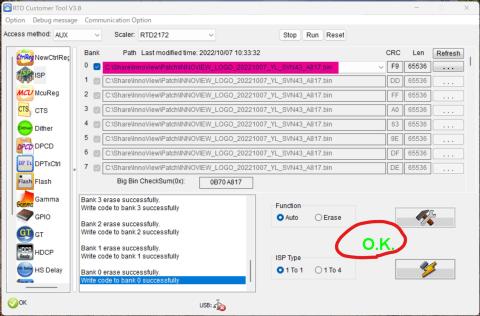
その為、本体交換となりました。
また、交換されたモニターは電源投入時のInnoViewの赤文字だったロゴが、新しい青色の雷マークのロゴに変わってました。
これ、僕はサポートに依頼して交換になったけど、そうじゃない人はどうなるんだろう?
公式Webサイトもありますが、ファームウェアとか公開してるわけじゃ無いので、サポート体制は気になるところです。
本体交換後は至って快適♪
本体交換後はテストモードに入るということも無くなり、本当に快適です♪
モニター側でHDRモードを有効にして使用していますが、画像もめっちゃ綺麗!
個人的には光沢液晶も問題ないタイプなので気に入ってます。
なお、モニター側にはType-Cケーブル1本で繋いでも良いのですが、HDRを有効にするとそこそこ消費電力を使用するのか若干不安定になりました。
そのため、HP サンダーボルト3ドックの
背面の「Type-C Thunderbolt 3ポート」をType-C入力1で映像+給電
前面の「ただのType-Cポート」をType-C入力2で給電
の2本で繋いで安定した電源供給を行っています。
このレビューを書くまで1年以上使いましたが、本当に便利です。
ただ、以下の機能は全然使っていません。
・タッチパネルは使ってない
・内蔵加速度センサーで自動でモニターが縦画面表示になる機能があるが使用してない。
・内蔵スピーカーはモニター背面で、向きが下側になっている為、微妙な音質なので使ってない。
なので、これらが無くて、もうちょっと安い物でも良かったかもしれないと思ってます。
ただ、ココやココなどのネットでの前評判通り、ホントに綺麗です。
サイズ感も13.3インチノートPCと並べて使用しても違和感が全くなく、非常に良い感じです。
この品質で3万以下!
かなり高コスパのモバイルモニターだと思います。
タッチパネルがおかしくなった時のキャリブレーション方法
タッチパネルがおかしくなった場合には以下の操作でキャリブレーションできるそうです。
・コントロールパネル
↓
・タブレットPC設定
↓
・ディスプレイオプションから調整
こういう動画も公式がアップロードしてくれているのはいいですね。
-
購入金額
28,760円
-
購入日
2022年11月14日
-
購入場所
amazon
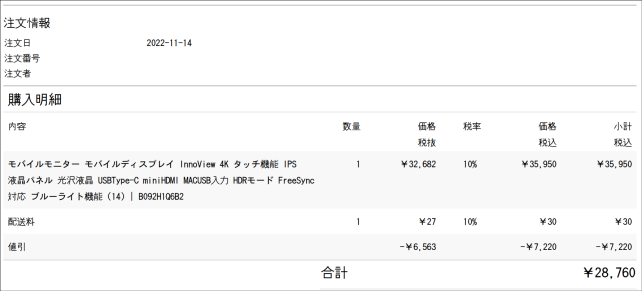
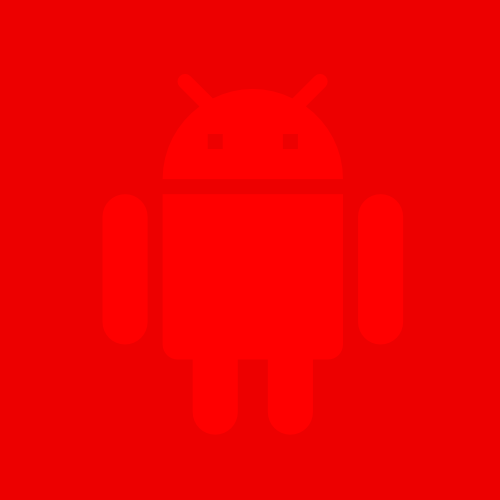
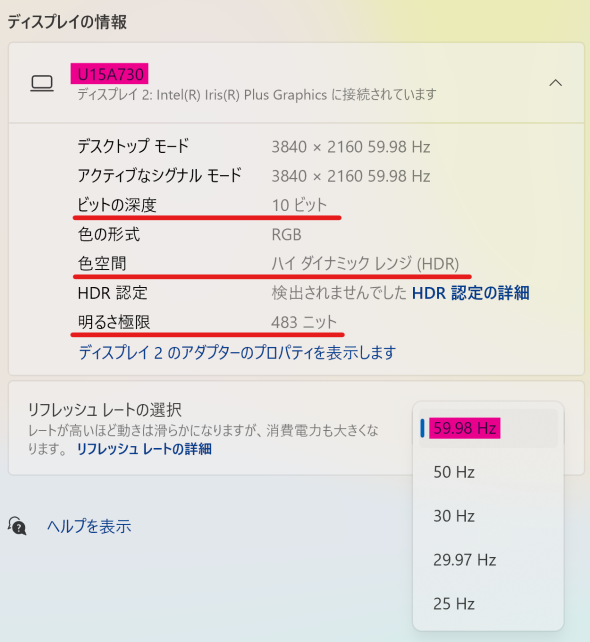
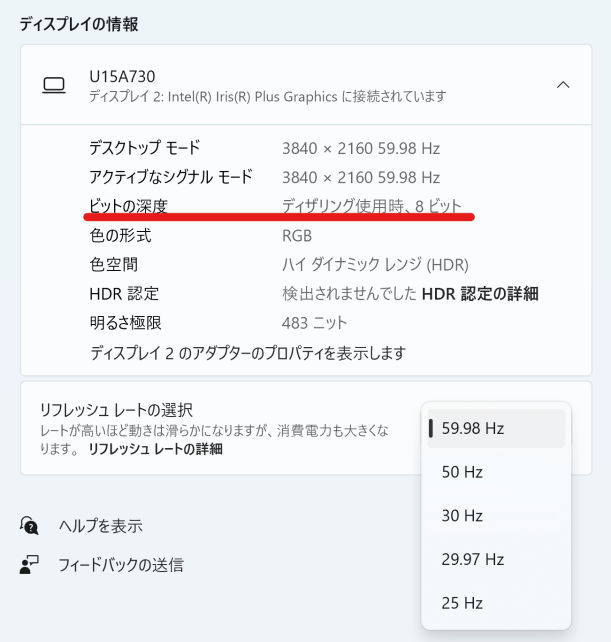
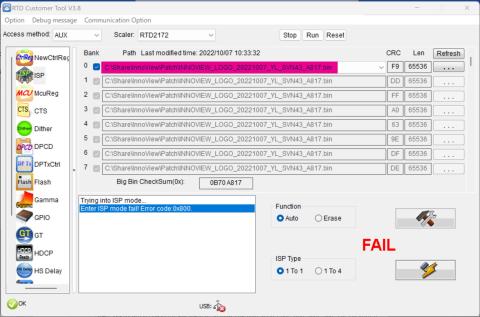
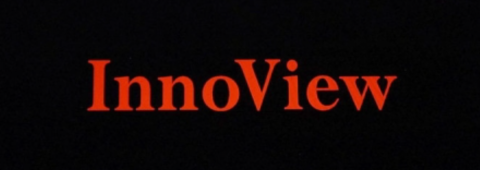
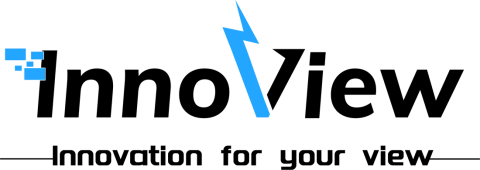

ZIGSOWにログインするとコメントやこのアイテムを持っているユーザー全員に質問できます。